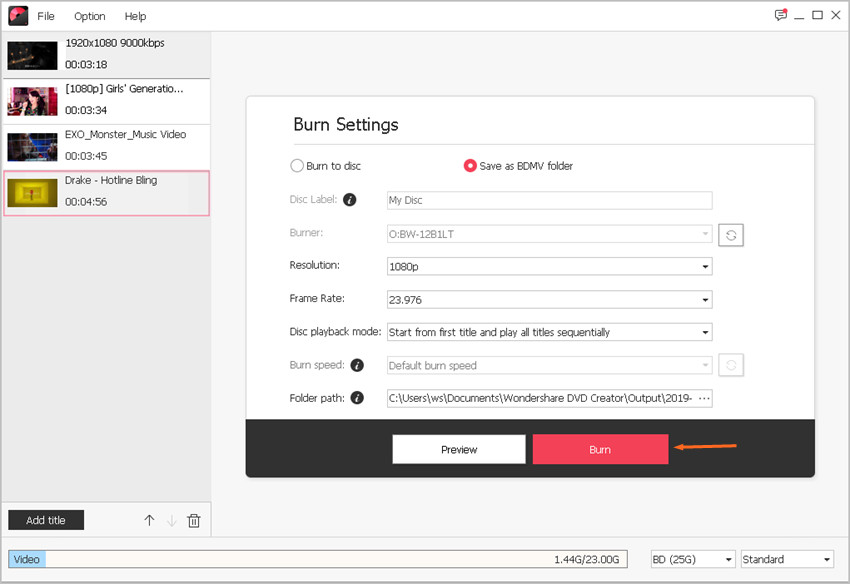So brennen Sie Blu-rays mit nur einem Klick
Mit Ein Klick zum Brennen einer Blu-ray können Sie Blu-ray-Inhalte mit nur einem Mausklick brennen. Lesen Sie weiter, um zu erfahren, wie es funktioniert.
Video Tutorial: Wie man Bluray Disc mit einem Klick brennt

Schritt 1 Das Fenster für Ein Klick zum Brennen einer Blu-ray öffnen
Starten Sie Wondershare DVD Creator und klicken Sie auf Mehr DVD-Tools >>, um auf die integrierten Werkzeuge zuzugreifen.
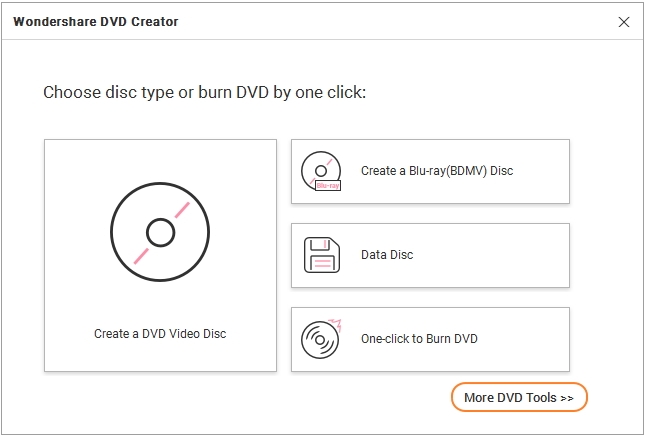
Klicken Sie nun auf Ein Klick zum Brennen einer Blu-ray, um das Hauptfenster für das Brennen von Blu-ray-Dateien mit nur einem Klick zu öffnen.
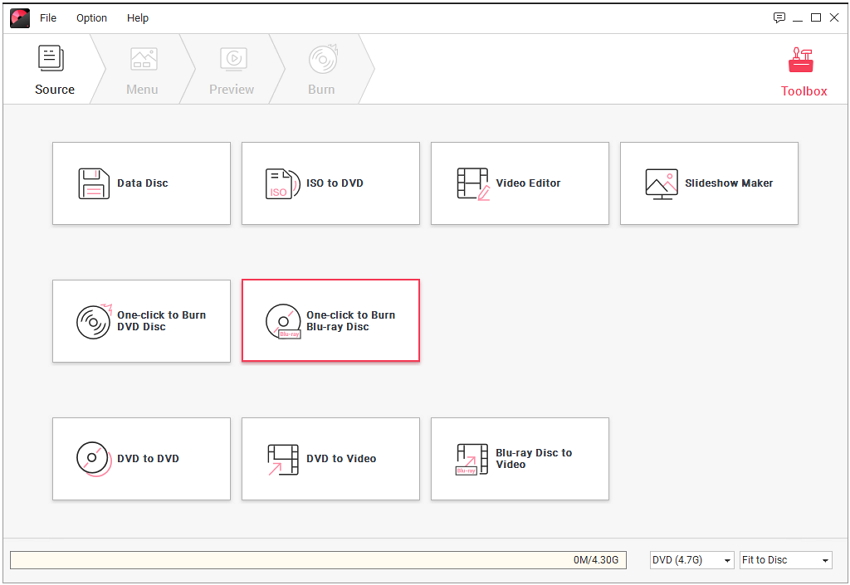

Schritt 2 Videos oder Bilder hinzufügen
Klicken Sie auf ![]() , um die gewünschten Video- oder Bilddateien für das Brennen der Blu-ray zu importieren.
, um die gewünschten Video- oder Bilddateien für das Brennen der Blu-ray zu importieren.
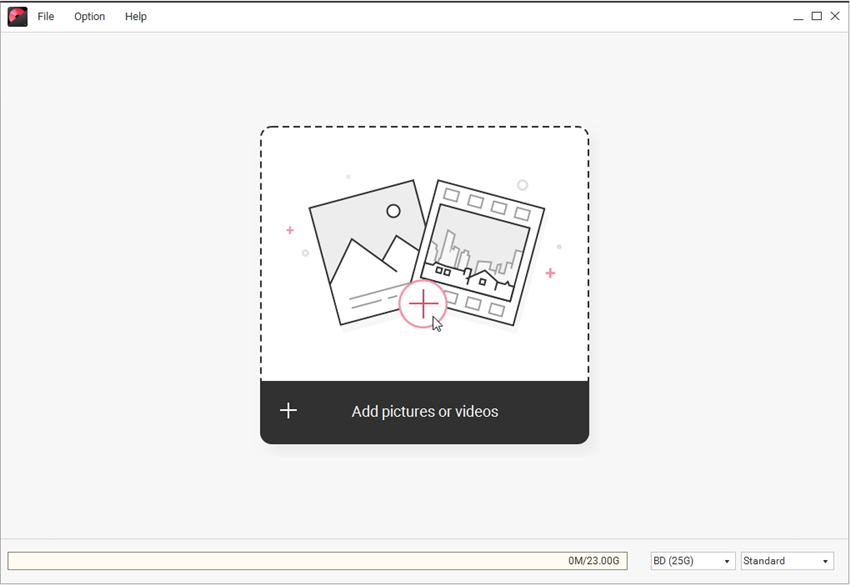
Falls Sie weitere Dateien hinzufügen möchten, klicken Sie einfach auf Titel hinzufügen, um fortzufahren. Die geladenen Videos oder Bilder werden nun nacheinander dargestellt.
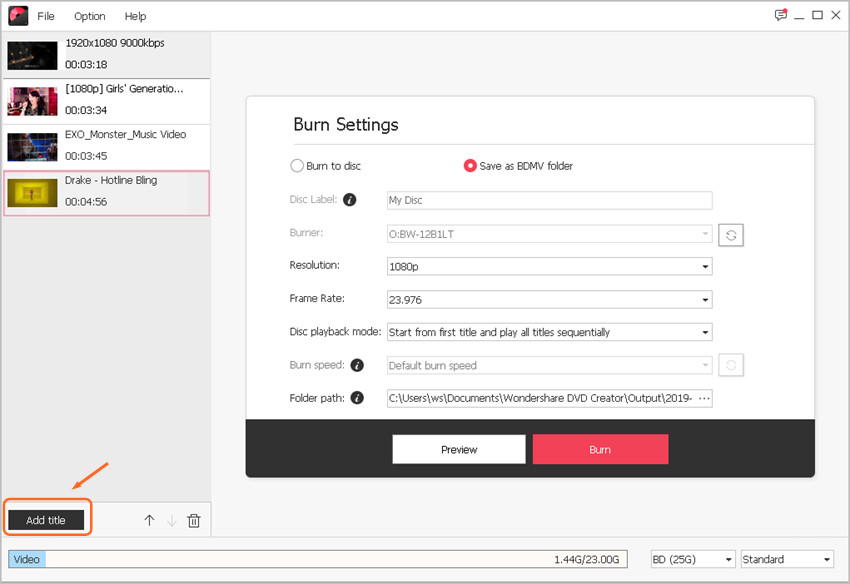
Wenn Sie die Reihenfolge der geladenen Diashows anpassen möchten, wählen Sie einfach die entsprechende Diashow und klicken Sie je nach Wunsch auf ![]() oder
oder ![]() .
.
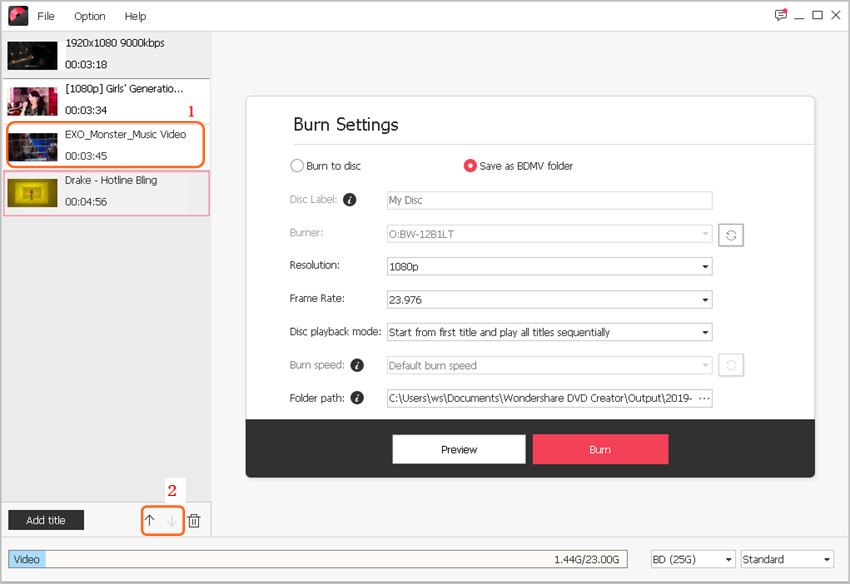
Schritt 3 Die Brenneinstellungen für die Blu-ray einstellen
Legen Sie Ihre Blu-ray in den Computer ein, wählen Sie Auf Medium brennen und bestätigen Sie dann die übrigen Brenneinstellungen.
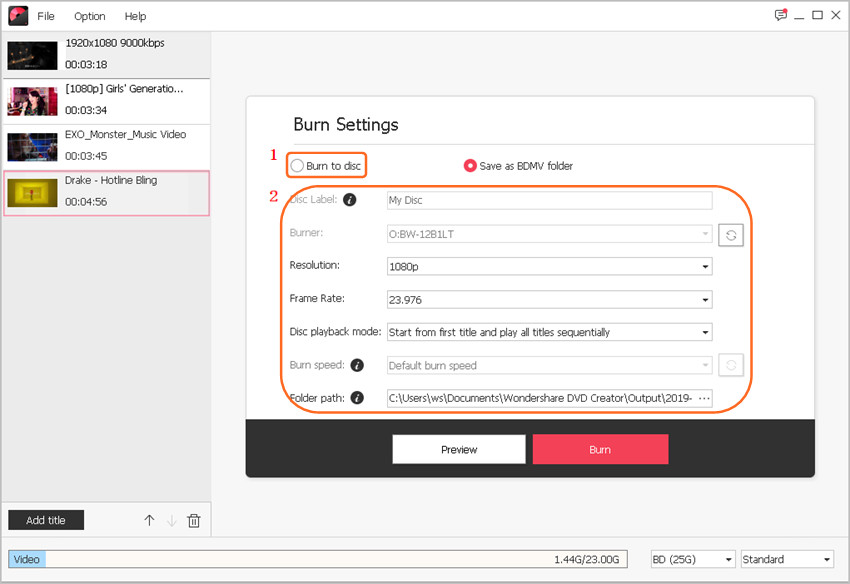
Falls Sie keine Blu-ray zur Hand haben, können Sie alternativ Als BDMV-Ordner speichern wählen. Wählen Sie danach falls erwünscht Encoder, Auflösung, Bildfrequenz und geben Sie den Ordnerpfad an.
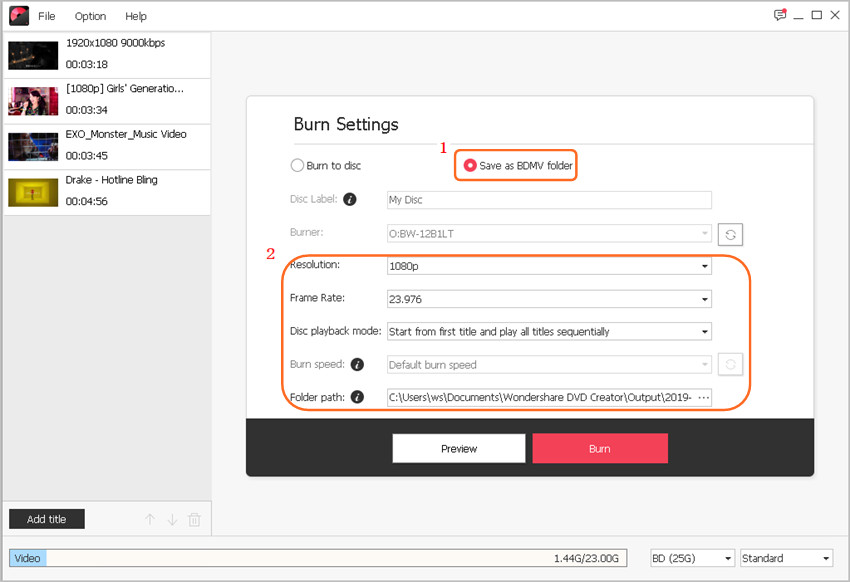
Schritt 4 Vorschau und Brennen von Blu-ray
Klicken Sie nun auf Vorschau für einen schnellen Überblick über Ihre Blu-ray-Diashow.
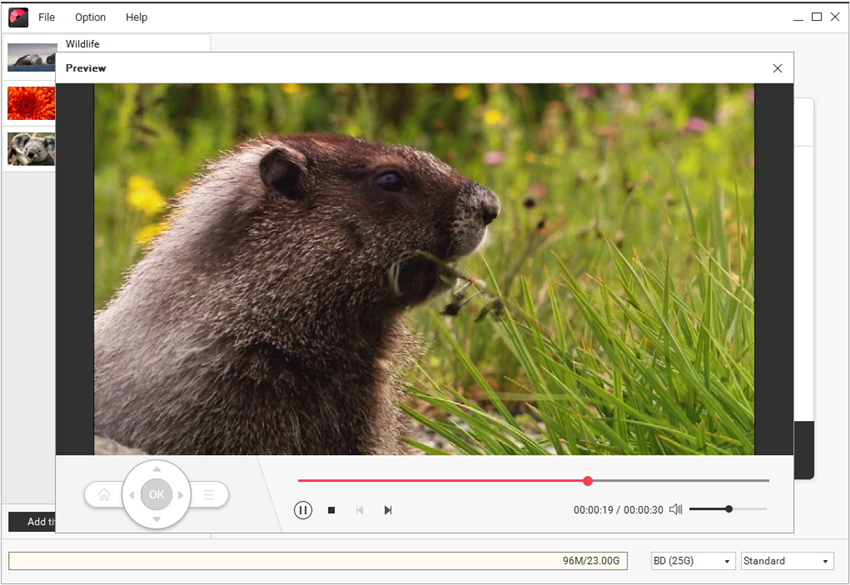
Klicken Sie nun auf Brennen, um Ihre Videos oder Bilder mit einem Klick auf Ihre Blu-ray zu brennen.